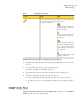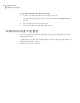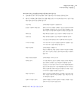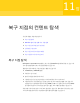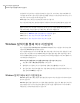Users Guide
3
Recovery Point Browser의 트리 창(왼쪽)에서 드라이브를 선택하십시오.
4
컨텐트 창(오른쪽)에서 보려고 하는 파일이 포함된 폴더를 두 번 누르십시오.
5
다음 중 하나를 수행하십시오.
■ 보고자 하는 파일을 마우스 오른쪽 버튼으로 누른 다음 파일 보기를 누르십시오.
확장자가 .exe, .dll 또는 .com인 프로그램 파일을 선택하면 보기 옵션이 흐리게 표
시됩니다(사용할 수 없음).
■ 하나 이상의 파일을 선택하고 파일 복구를 누른 다음 복구를 눌러 원래 위치로 복
원하십시오.
기존(원본) 파일을 덮어쓰려면 메시지가 나타날 때 예 또는 모두 예를 누르십시
오.
검색 엔진 사용 정보
Google 데스크톱과 같은 데스크톱 검색 엔진이 있는 경우에는 검색 가능한 복구 지점을
만들도록 백업을 설정할 수 있습니다.
참고: 조직에서 Symantec Backup Exec Web Retrieve를 사용하는 경우, 네트워크 관리자
가 이미 이 기능을 활성화했을 수 있습니다.
백업이 이러한 검색 엔진 중 하나를 지원하도록 설정할 수 있습니다. 이렇게 하려면 백업
을 정의할 때 검색 엔진 지원 실행을 선택해야 합니다.
62페이지의 “드라이브 기반 백업을 정의하려면 다음과 같이 하십시오.” 참조
203페이지의 “검색 엔진을 사용하여 복구 지점 검색” 참조
복구 지점 드라이브 마운트 해제
마운트된 모든 복구 지점 드라이브는 시스템을 재시작할 때 마운트 해제됩니다. 시스템
을 재시작하지 않고 드라이브를 마운트 해제할 수도 있습니다.
Windows 탐색기에서 복구 지점 드라이브를 마운트 해제하려면 다음과 같이 하십시오.
1
Windows 탐색기에서 마운트된 복구 지점으로 이동하십시오.
2
드라이브를 마우스 오른쪽 버튼으로 누른 다음 복구 지점 마운트 해제를 누르십시오.
Recovery Point Browser에서 복구 지점 드라이브를 마운트 해제하려면 다음과 같이 하십
시오.
1
Recovery Point Browser의 트리 보기에서 마운트된 복구 지점으로 이동하십시오.
2
마운트된 복구 지점을 마우스 오른쪽 버튼으로 누른 다음 복구 지점 마운트 해제를
누르십시오.
복구 지점의 컨텐트 탐색
검색 엔진 사용 정보
130